Kaip pakeisti garso įrašą „iMovie“.

Vienas iš dažniausiai užduodamų klausimų iš kolegų garso inžinierių yra ne apie garso įrašymą, o apie garso įrašymą apie vaizdo įrašų redagavimą: būtent, kaip pašalinti ir pakeisti garso takelį redaguojant su Apple iMovie komplektas. Tai daug lengviau, nei jūs manote, ir viskas, ko reikia, yra veikianti „iMovie“ kopija, nereikia jokių įmantrių redagavimo rinkinių.
Pradėkime.
Kaip pakeisti garsą „iMovie“ – 2 veiksmas – pašalinkite pagrindinį garsą
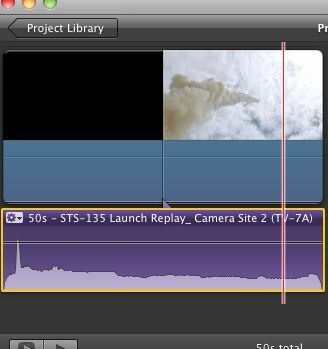
Pirmiausia pašalinkime pagrindinį garso takelį, kuris jau yra vaizdo faile. Dešiniuoju pelės mygtuku spustelėkite vaizdo failą ir jis bus paryškintas išskleidžiamajame meniu, kaip matote aukščiau. Pasirinkite „Atjungti garsą“ ir pamatysite, kad garso failas taps atskiru objektu redagavimo eilutėje. Tai bus purpurinė, parodydama, kad ji nebėra integruoto vaizdo failo turinio dalis.
Dabar, kai pašalinote seną garso įrašą, laikas pridėti naują garso įrašą.
Kaip pakeisti garso įrašą „iMovie“ – 3 veiksmas – vilkite ir numeskite pakeitimą
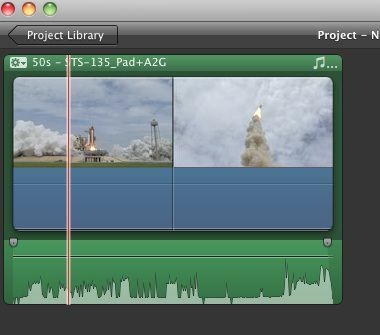
Dabar laikas paimti pakaitinį garso įrašą ir įdėti jį į projekto langą. Tai lengviausia dalis, darant prielaidą, kad suderinote garso klipą pagal tinkamą ilgį ir suderinote jį su programos medžiaga. Nesijaudinkite, jei to nepadarėte; galėsite spustelėti ir pakoreguoti savo vaizdo ir garso programos paraštes. Tai panašu į maišymą su linijiniu kelių takelių redaktoriumi, pvz., „GarageBand“ ar „Pro Tools“ – galite perkelti programos medžiagą laiko juostoje ir koreguoti viską, kur jums patinka.
Įdėję garso įrašą ten, kur norite, galite spustelėti mažą išskleidžiamąjį laukelį kairėje pusėje ir atlikti bet kokius EQ arba išblukimo koregavimus. Dabar galėsite leisti savo projektą ir išgirsti, kaip skamba (ir atrodo) jūsų perdengtas garsas prieš vaizdo įrašą. Dabar atėjo laikas eksportuoti.
Kaip pakeisti garso įrašą „iMovie“ – 4 veiksmas – eksportuokite filmą

Dabar, kai sudėliojote naują garso takelį ir patvirtinote jo vietą, laikas eksportuoti visą failą. Tai lygiai taip pat, kaip „Pro Tools“ arba „Logic“ atšokimo funkcija, ir ja naudotis labai paprasta. Galite tiesiog paspausti Command-E ir pasirinkti formatą, į kurį norite eksportuoti. Taip pat galite spustelėti išskleidžiamąjį meniu „Bendrinti“ ir pasirinkti iš ten.
Importuoti savo garso įrašą į vaizdo įrašą naudojant „iMovie“ yra stebėtinai paprasta, ypač jei žinote, kaip garso pasaulyje veikia linijinis kelių takelių redagavimas.



